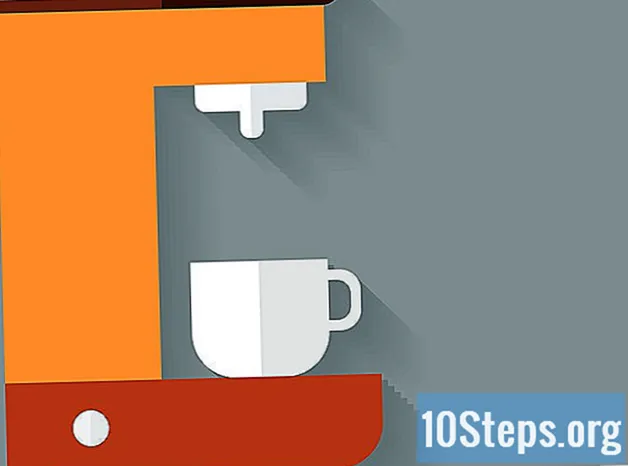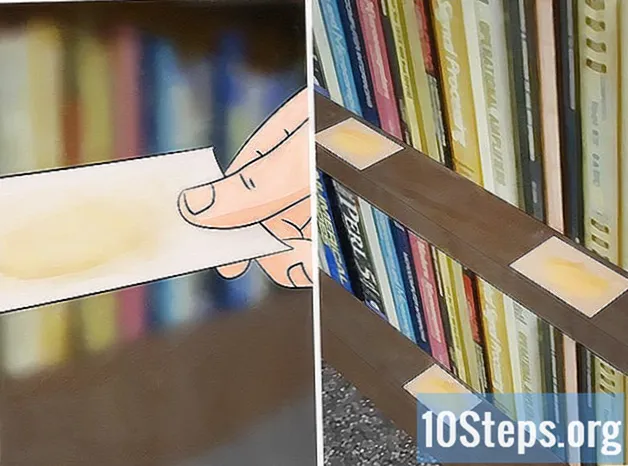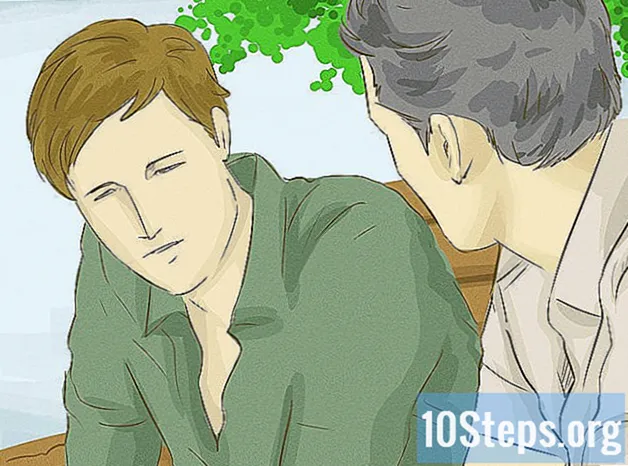Autor:
Florence Bailey
Fecha De Creación:
27 Marcha 2021
Fecha De Actualización:
17 Mayo 2024
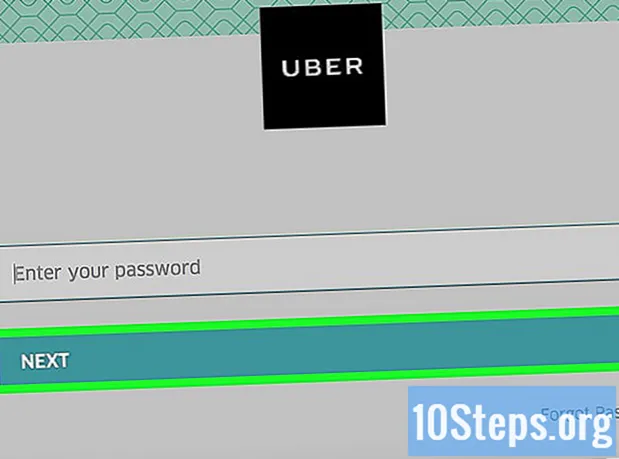
Contenido
Lea este artículo para saber cómo cambiar la contraseña que usa para acceder a su cuenta Uber.
Pasos
Método 1 de 2: uso de la aplicación
Abre la aplicación de Uber. Para hacer esto, toque el icono compuesto por la palabra Uber dentro de un cuadrado negro.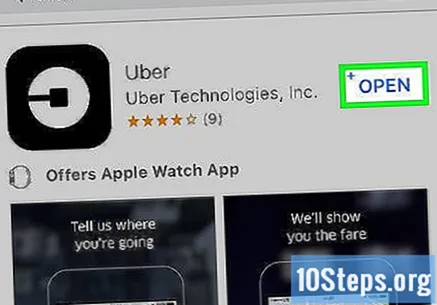
- Deberá cerrar la sesión de su cuenta si ha iniciado sesión automáticamente.

Toca ☰ en la esquina superior izquierda de la pantalla. Se abrirá un menú.
Toque Configuración. Encontrarás esta opción en la parte inferior del menú.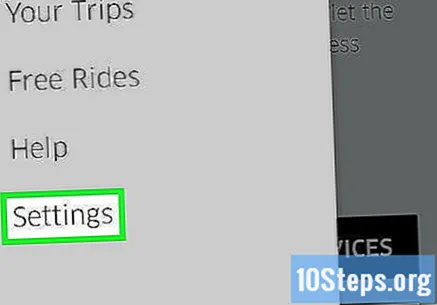
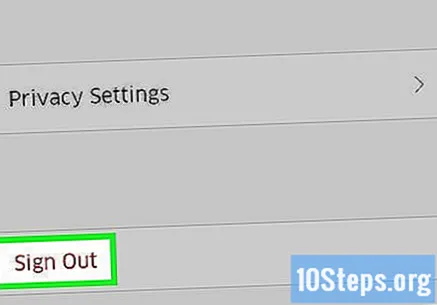
Desplácese hacia abajo y toque Salir.- Una vez hecho esto, se le dirigirá a la página de inicio de sesión de la aplicación.
Ingrese su número telefónico. Ingrese el número de teléfono asociado con su cuenta Uber.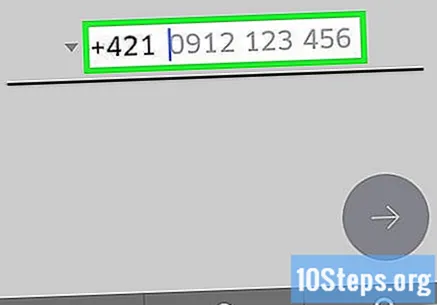
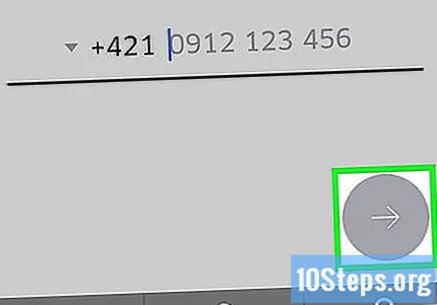
Toque el botón →. Esta opción se encuentra en el centro de la pantalla.
Toca Olvidé mi contraseña. Verá este enlace debajo del campo "Ingrese su contraseña".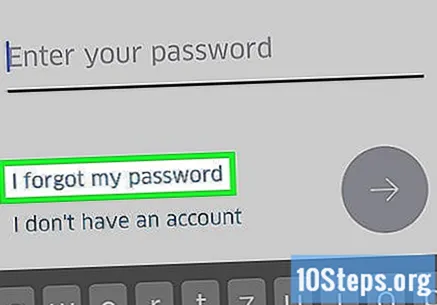
Introduzca su dirección de correo electrónico. Ingrese la dirección de correo electrónico que utilizó para crear su cuenta.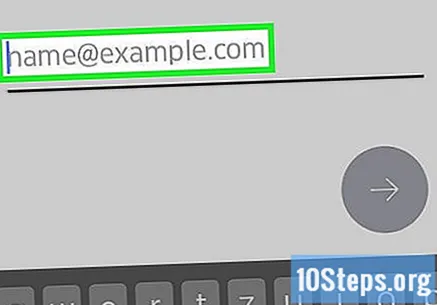
Toque la opción → en el centro de la pantalla. Una vez hecho esto, Uber enviará un mensaje a su correo electrónico que contiene un enlace para restablecer la contraseña.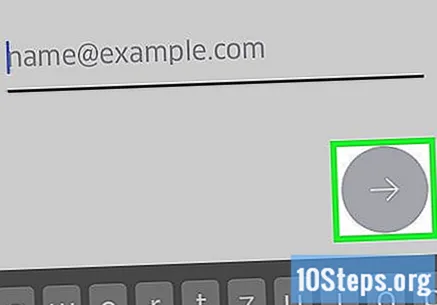
Toque Aceptar. Haga esto para confirmar la recepción del correo electrónico.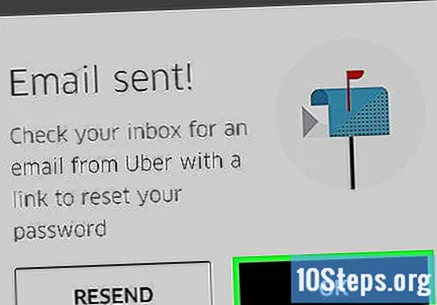
- Si no lo recibe, toque Reenviar.
Abra su correo electrónico. Toque la aplicación utilizada para acceder al correo electrónico asociado con su cuenta Uber.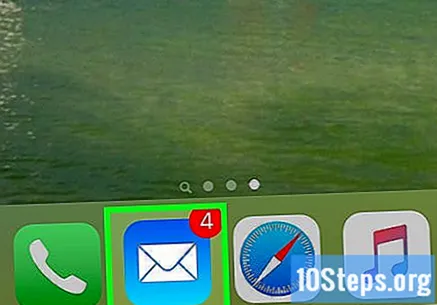
Abre el mensaje enviado por Uber. Su tema será algo así como "Enlace de restablecimiento de contraseña de Uber". Si no puede encontrar este correo electrónico en su bandeja de entrada, búsquelo en la carpeta "Spam" o "Papelera". Los usuarios de Gmail pueden encontrarlo en la carpeta "Actualizaciones".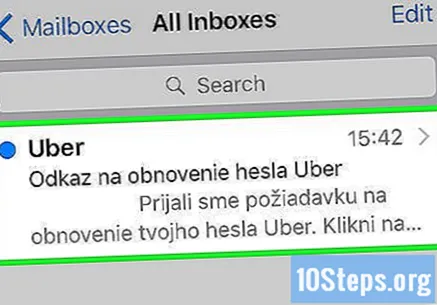
Toca Restablecer tu contraseña en medio del mensaje. Una vez hecho esto, se lo dirigirá a la pantalla de restablecimiento de contraseña en la aplicación Uber.
- Es posible que se le solicite que permita el acceso del navegador de su dispositivo a la aplicación.
Introduzca una nueva contraseña. Debe tener al menos cinco caracteres.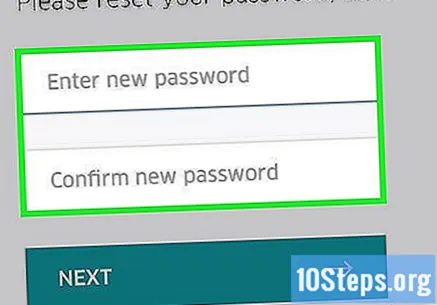
Toque el botón →. Si la contraseña ingresada es válida, se conectará a su cuenta. Su contraseña ha sido cambiada exitosamente.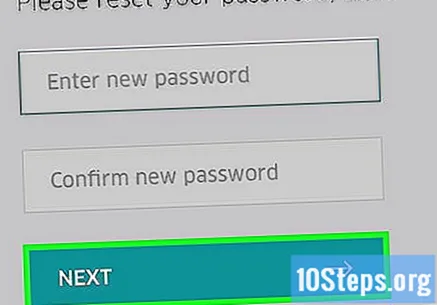
Método 2 de 2: uso del sitio web
Abre el Sitio web de Uber.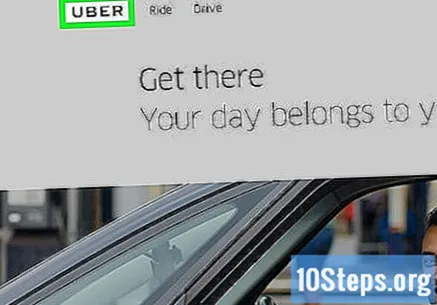
Toca el botón ☰ en la esquina superior izquierda de la ventana. Aparecerá un menú.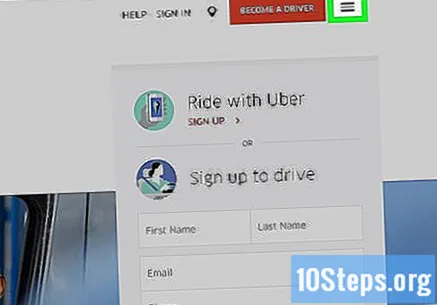
Haga clic en Entrar en la esquina superior derecha del menú.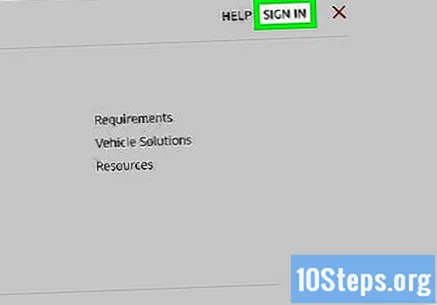
Haga clic en Iniciar sesión como usuario. Esta opción está en el lado derecho de la página.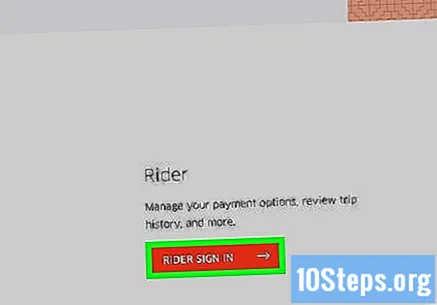
Haz clic en ¿Olvidaste tu contraseña?. Verá esta opción justo debajo del botón Entra.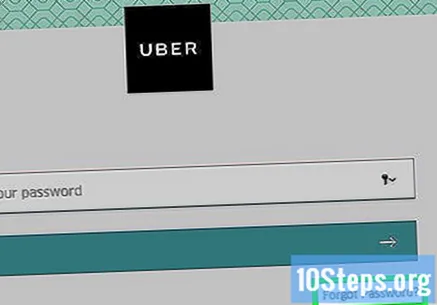
Introduzca su dirección de correo electrónico. Ingresa la dirección de correo electrónico que usaste para crear tu cuenta de Uber.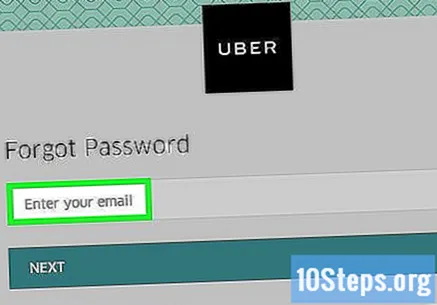
Haga clic en Siguiente. Una vez hecho esto, se generará un enlace para restablecer la contraseña y se enviará a la dirección de correo electrónico asociada con su cuenta.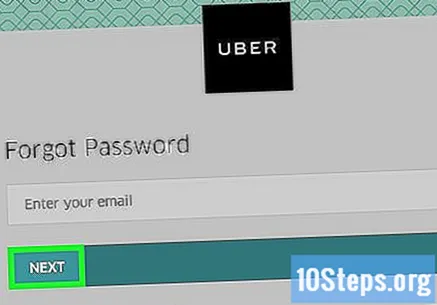
Abra su correo electrónico. Accede al correo electrónico asociado a tu cuenta Uber.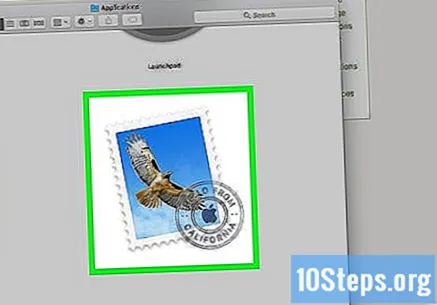
Haga clic en el correo electrónico con el asunto "Enlace para restablecer la contraseña de Uber". Si no puede encontrarlo en su bandeja de entrada, búsquelo en la carpeta "Spam" o "Papelera". Los usuarios de Gmail pueden encontrarlo en la carpeta "Actualizaciones".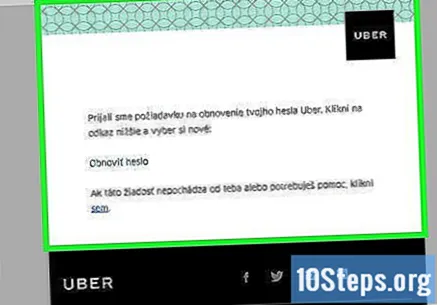
Toca Restablecer tu contraseña. Una vez hecho esto, se le dirigirá al formulario de restablecimiento de contraseña.
Introduzca una nueva contraseña. Ingrese y confirme una contraseña con al menos cinco caracteres.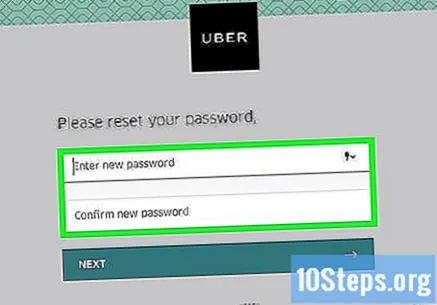
Haga clic en Siguiente. Encontrará esta opción debajo del campo de contraseña.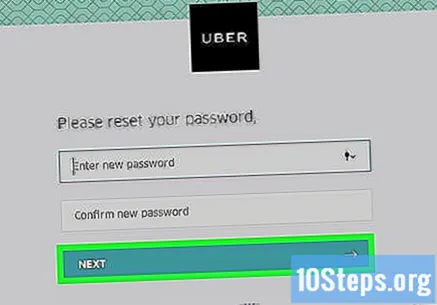
Haga clic en Iniciar sesión como usuario.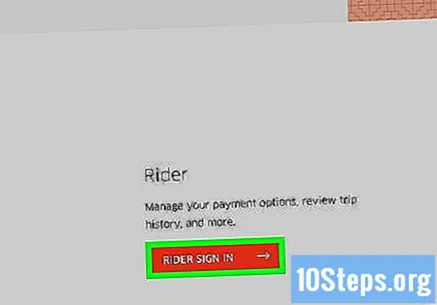
Ingrese su dirección de correo electrónico y contraseña en los campos respectivos.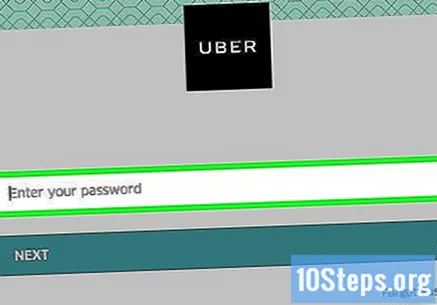
Marque la casilla junto a "No soy un robot".
Haz clic en Iniciar sesión. Una vez hecho esto, estará conectado a su cuenta con la nueva contraseña elegida.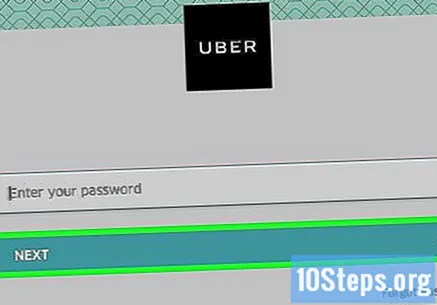
Consejos
- No puede registrar una contraseña que se haya utilizado antes.
- El cambio de contraseña se aplicará en todas las plataformas que utilice. Por lo tanto, incluso si realiza este procedimiento en la aplicación de su teléfono inteligente, deberá usar la nueva contraseña para acceder a su cuenta a través del navegador de una computadora. Esto puede ocasionar fallas en el servicio hasta que cierre la sesión y vuelva a ingresar su nueva contraseña.
Advertencias
- Asegúrese de estar conectado a una red segura antes de cambiar su contraseña o ingresar los detalles de su tarjeta de crédito.